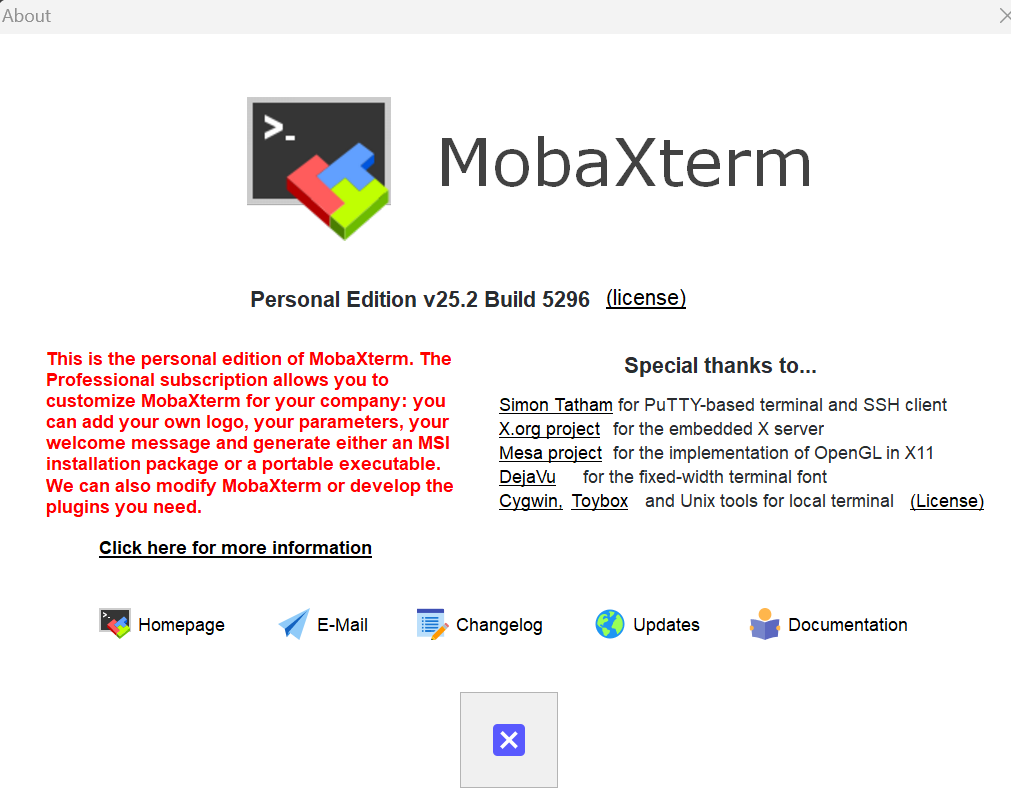远程linux服务器安装clion
20250723成功在centos7.9.2009系统上安装了clion软件并成功执行,记录一下安装过程。非常简单并且出乎意外,之前安装vscode和vscode-ssh一直报错,没想到安装clion一步成功;
一共就5步:
前提是自己安装centos7.9.2009系统后已经安装了gdb, cmake, gcc和g++这4个软件,然后就操作下面的3步就完成安装了。并不需要网上一些人说的安装其它的一些库等,也不需要其它的一些centos7界面、openssl-devel等。
1 下载CLion-2021.1.1.tar.gz安装包;
2 上传到linux系统并解压
3 修改linux系统里的/etc/ssh/sshd_config文件中的X11UseLocalhost 为yes
4 安装xauth
5 安装MobaXterm软件并使用ssh组件打开
0 前提2个:
1 自己安装了centos7.9.2009系统;
2 只在centos7.9.2009系统上安装了下面4个软件
yun install gdb
yum install g++
yum install gcc
yum install cmake
虚拟机的linux系统配置-CSDN博客
https://blog.csdn.net/xiaotiig/article/details/147248428?spm=1011.2415.3001.5331
1 下载CLion-2021.1.1.tar.gz安装包
1 下载CLion-2021.1.1.tar.gz安装包,从clion官网https://www.jetbrains.com/clion/download/other.html下载了安装包;
2 上传到linux系统并解压
2 从windows电脑上上传到centos7的linux系统里;在/root目录下tar -zxvf CLion-2021.1.1.tar.gz
cd /root
tar -zxvf CLion-2021.1.1.tar.gz
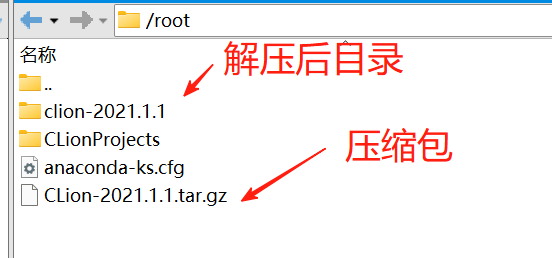
3 修改linux系统里的/etc/ssh/sshd_config文件中的X11UseLocalhost 注释去掉并设为no
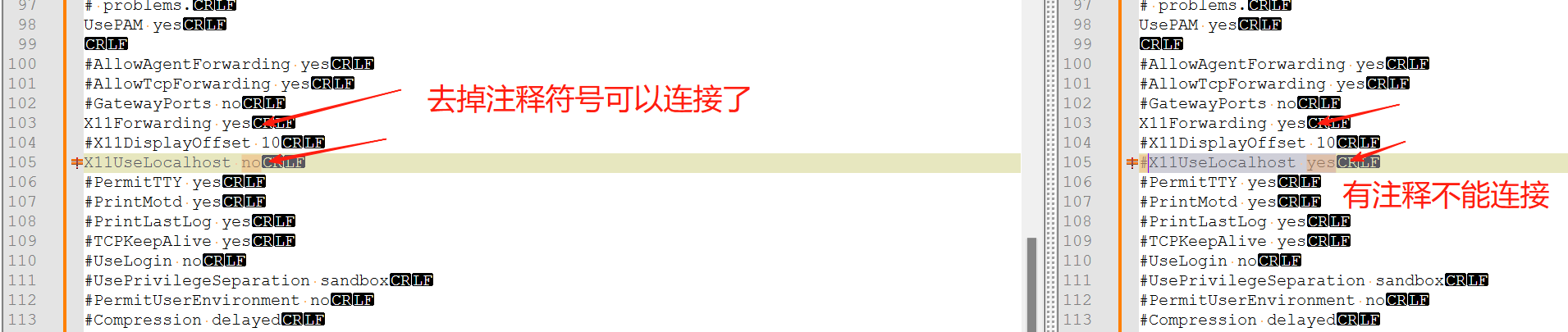
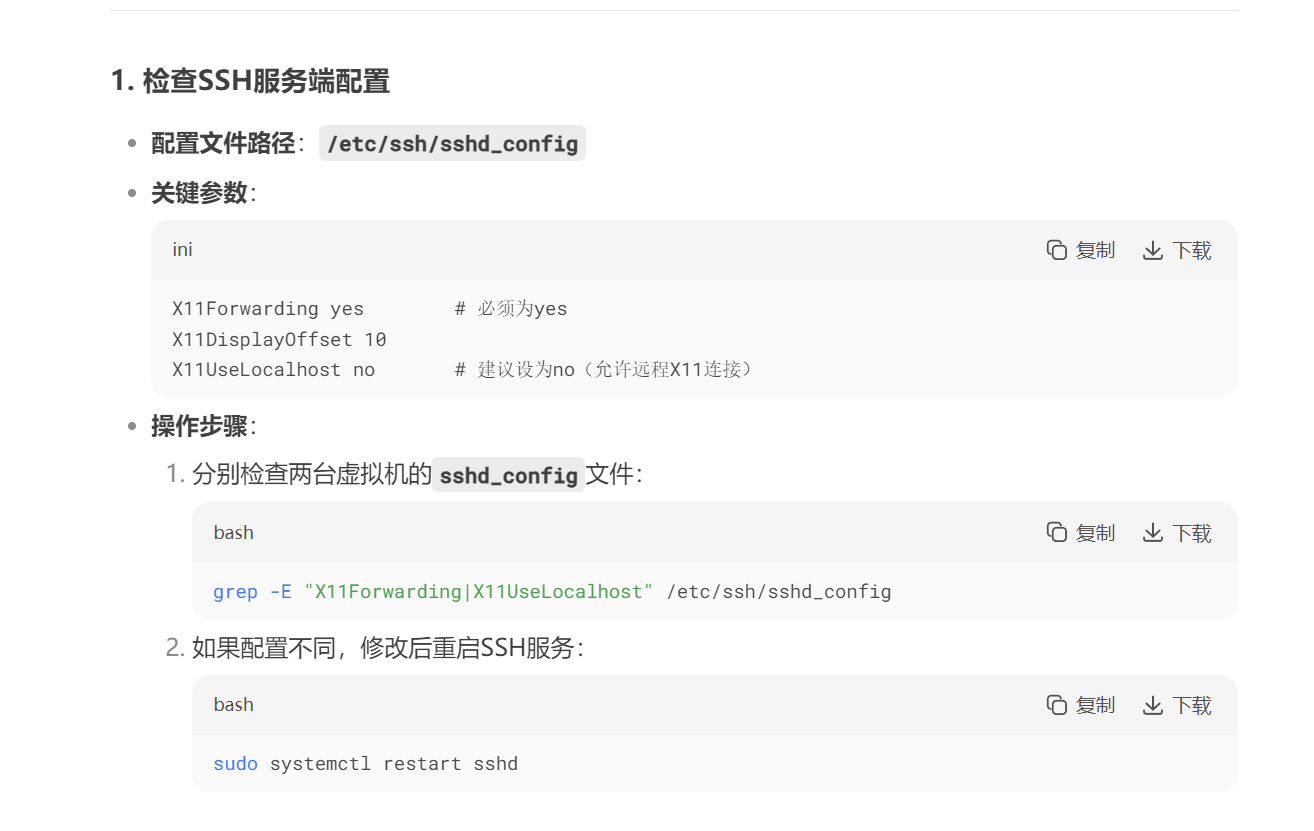
4 安装xauth
(1)使用which xauth命令查看是否安装了xauth,没安装就无法使用图像界面,这个必须安装。
(2)查看是否安装了图形界面工具
rpm -qa | grep -E "xorg|x11|xauth"
(3)安装图像界面工具
sudo yum install -y xorg-x11-xauth xorg-x11-fonts-* xorg-x11-utils
5 安装MobaXterm软件并使用ssh组件打开clion
自己安装的是v25.2个人版的MobaXterm
MobaXterm(终端工具)下载安装及使用_mobaxterm下载安装-CSDN博客
cd /root/clion-2021.1.1/bin
./clion.sh
输入上面的命令,输出了下面的错误,但是仍然成功打开了clion界面,并且没有任何影响

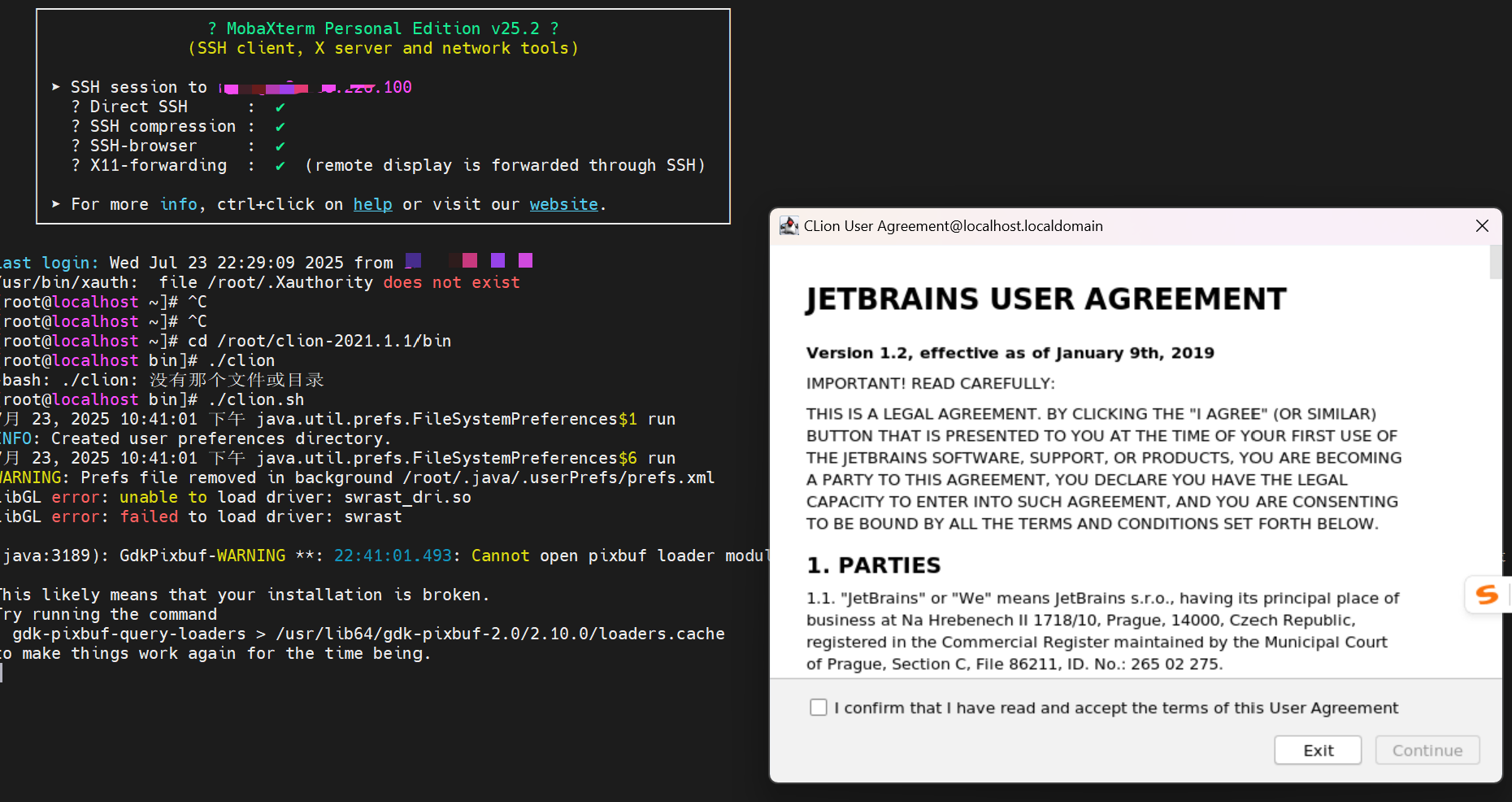
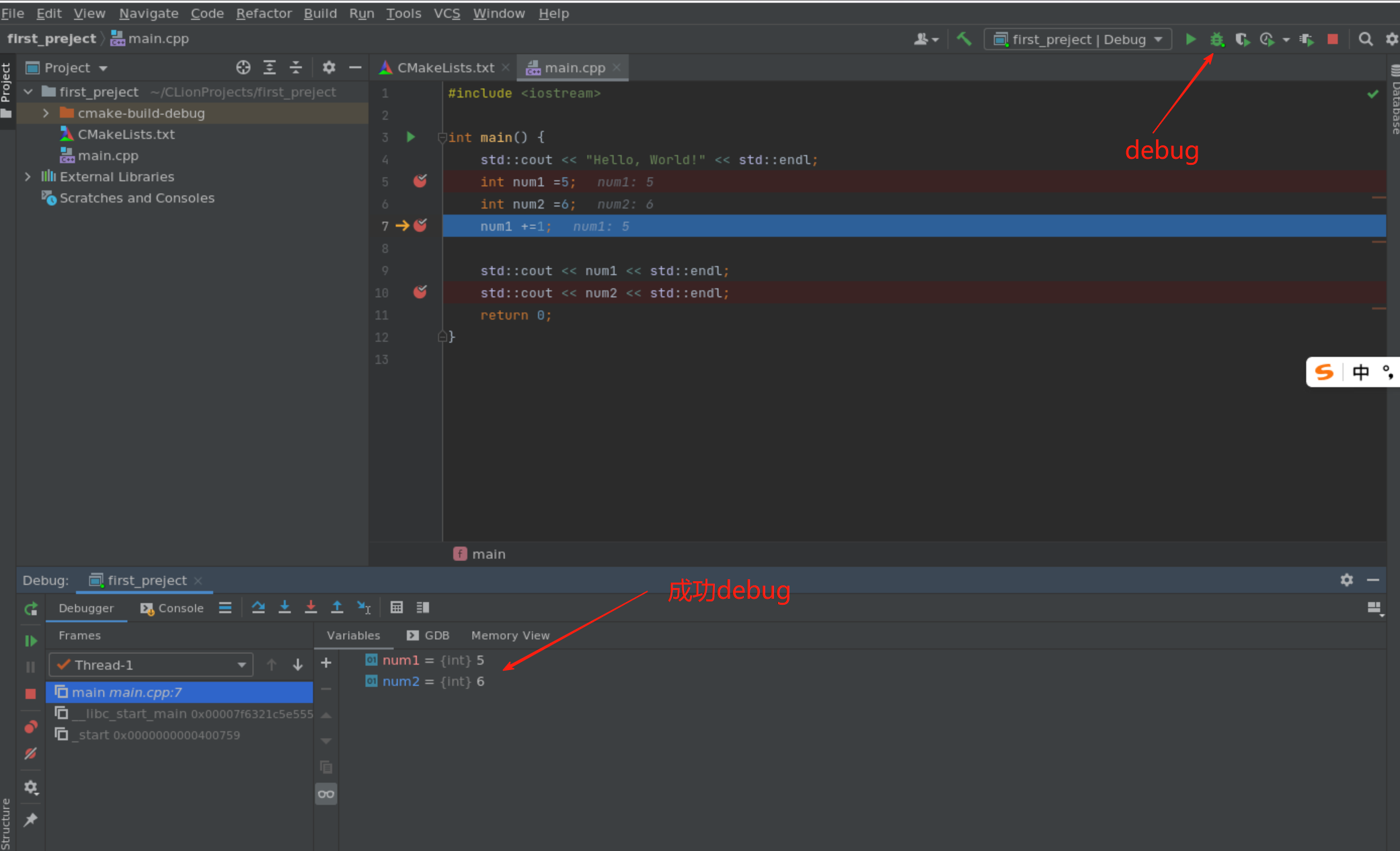
5.1 如果打不开clion,报错!bootstrap.error.message.no.graphics.environment!
下面的X11-forwarding如果显示连接不上,说明连不上服务器的显示系统,这样就打不开clion。基本上有下面2种原因:
(1)没安装xauth,需要安装
(2)没配置好配置文件文件,通过修改/etc/ssh/sshd_config文件中的X11UseLocalhost解决。
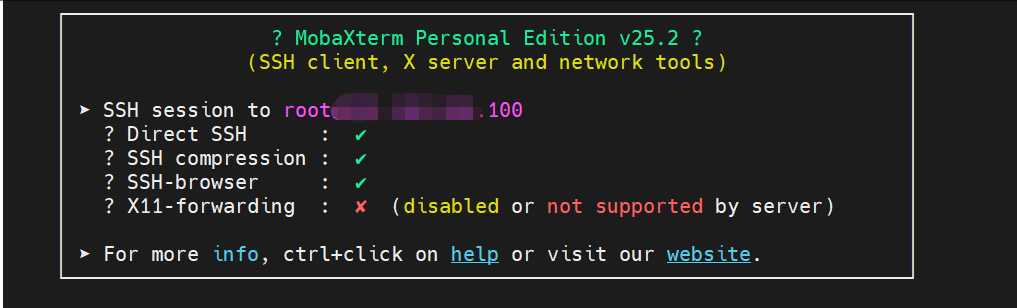
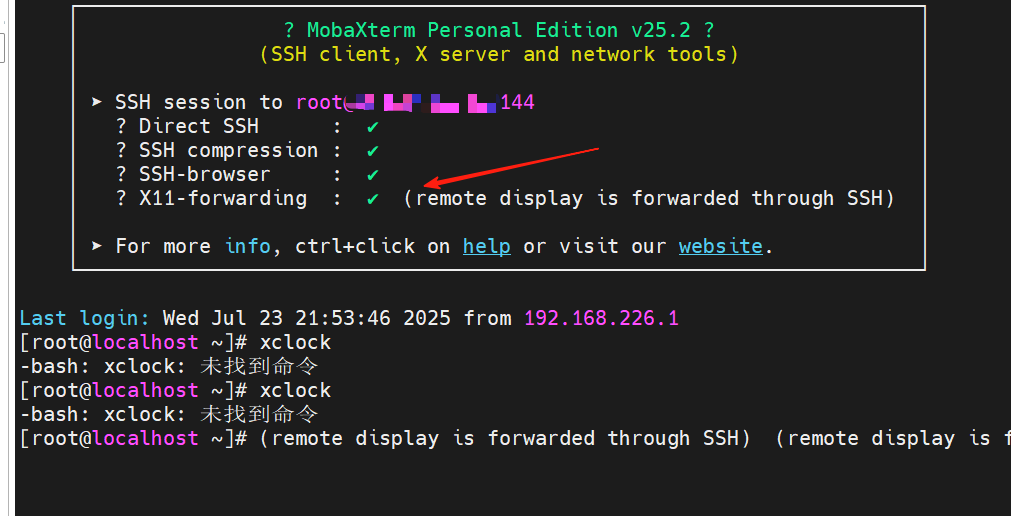
注意事项
注意1 MobaXterm和xshell工具区别
打开clion软件的时候,需要windows上的ssh软件有图形化界面支持,使用xsheel的时候需要有xmanager环境,只安装了xshell是无法启动的。
为了方便,直接使用了MobaXterm软件启动clion,这个软件和xsheel, xftp的功能是一样的,它都集成到一起了。